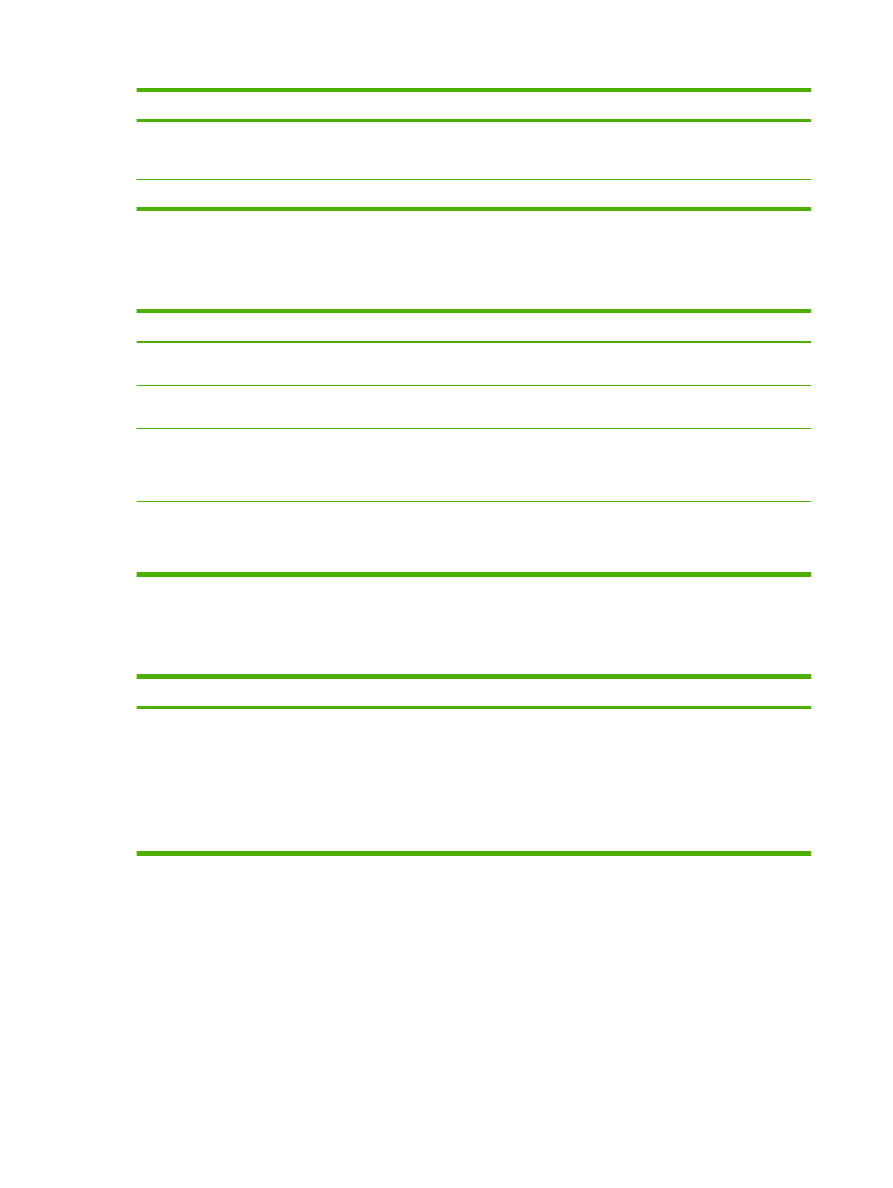
Angiv indstillinger for dokumentudførelse
Du skal åbne printerdriveren og klikke på fanen Færdigbehandling for at udføre følgende opgaver.
Hvordan kan jeg
Udfør følgende trin
Udskrive på begge sider (kun dupleksmodeller)
1.
Indstil produktet til den korrekte bredde papir. Løft
dupleksadgangsdæksel ved papirstop bag på produktet,
og find det blå håndtag til valg af papirbredde.
◦
Papir i Letter- og Legal-format: Skub håndtaget
ind.
◦
Papir i A4-format: Træk håndtaget ud.
68
Kapitel 8 Udskrivning af opgaver
DAWW
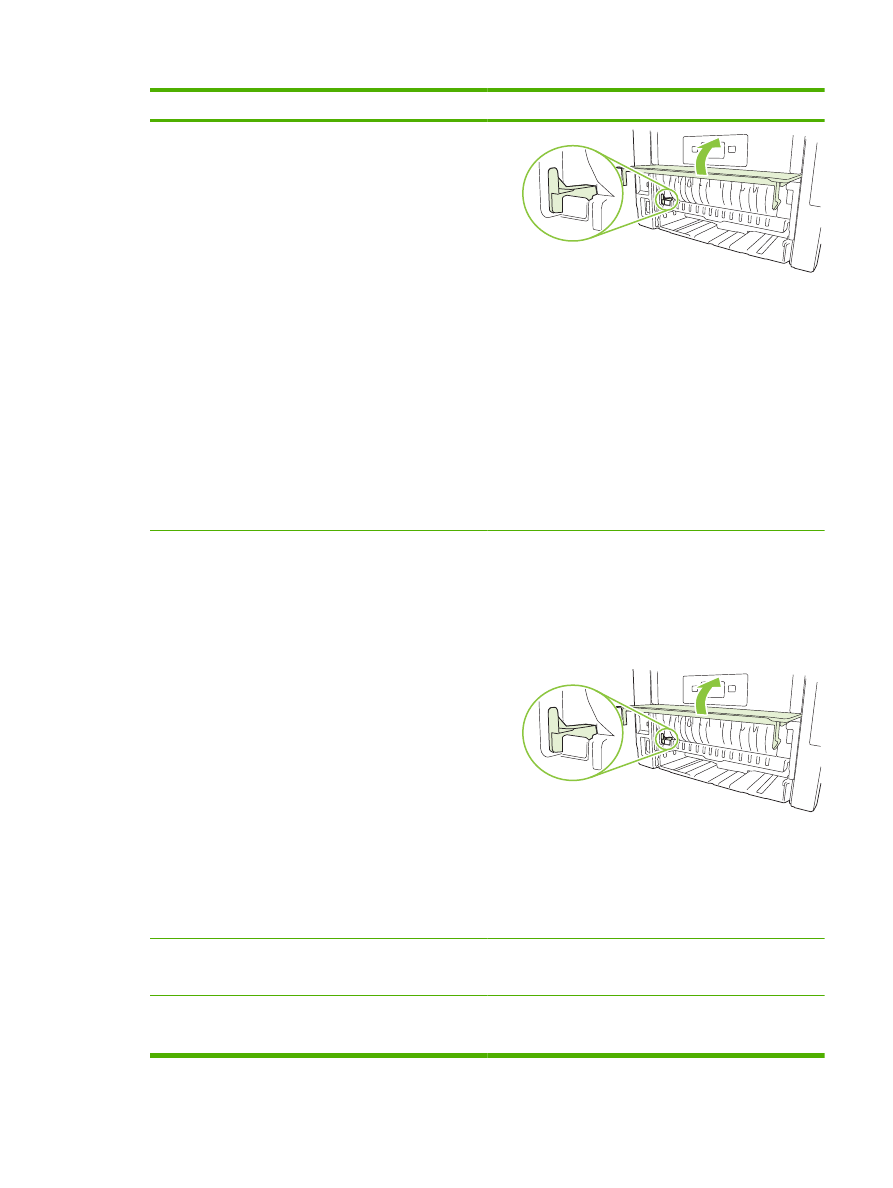
Hvordan kan jeg
Udfør følgende trin
2.
Ilæg tilstrækkeligt papir til hele udskriftsjobbet i en af
bakkerne. Hvis du bruger specialpapir, f.eks. brevpapir,
skal du ilægge det på en af følgende måder:
◦
I bakke 1 skal du ilægge brevpapir med forsiden
opad og den øverste kant først ind i produktet.
◦
I alle andre bakker skal du ilægge brevpapir med
forsiden opad og den øverste kant mod bakkens
forkant.
3.
Klik på Udskriv på begge sider i printerdriveren. Hvis
du vil sætte dokumentet sammen langs den øverste
kant, skal du klikke på Vend siderne opad.
4.
Klik på knappen OK for at udskrive.
Udskrive en folder (kun dupleksmodeller)
1.
Indstil produktet til den korrekte bredde papir. Løft
dupleksadgangsdæksel ved papirstop bag på produktet,
og find det blå håndtag til valg af papirbredde.
◦
Papir i Letter og Legal-format: Skub håndtaget
ind.
◦
Papir i A4-format: Træk håndtaget ud.
2.
Klik på Udskriv på begge sider i printerdriveren.
3.
Vælg Indbinding til venstre eller Indbinding til højre
på rullelisten Folderlayout. Indstillingen Sider pr. ark
skifter automatisk til 2 sider pr. ark.
4.
Klik på knappen OK for at udskrive.
Udskrive flere sider pr. ark
a) Vælg antallet af sider pr. ark på rullelisten Sider pr. ark.
b) Vælg de korrekte indstillinger for Udskriv siderammer,
Siderækkefølge og Papirretning.
Vælge sideretning
a) Klik på Stående eller Liggende i området Papirretning.
b) Hvis du vil udskrive sidebilledet på hovedet, skal du klikke
på Roter 180 grader.
DAWW
Brug af funktionerne i Windows-printerdriveren
69